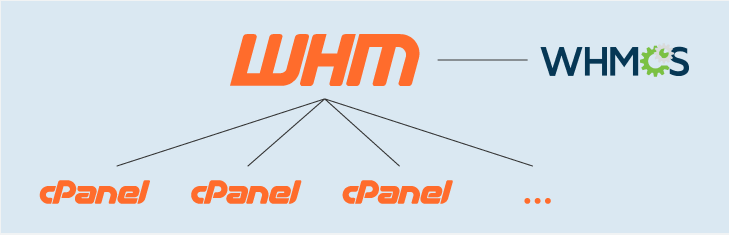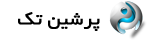نحوه اتصال نمایندگی هاست به WHMCS
خیلی از شماها قصد راه اندازی هاستینگ را دارید ولی همانطور که می دانید برای شروع سرمایه خیلی بالایی نیاز هست بخاطر همین بهتر از هاست های نمایندگی استفاده کنید.ما در مقاله به نحوه اتصال نمایندگی هاست به WHMCS می پردازیم با ما همراه باشید. نمایندگی هاست یا Reseller Hosting به عنوان یکی از خدمات میزبانی وب، به فرایند فروش منابع سرور توسط یک شرکت میزبانی وب به افراد دیگر با هدف فروش و مدیریت خدمات میزبانی وب به صورت مستقل اطلاق میشود. در این مدل، یک شرکت میزبانی وب، نمایندگان خود را به صورت فروشندههای مستقل در نظر میگیرد و به آنها امکان فروش پکیجهای میزبانی وب را با برچسب قیمت خود ارائه میدهد. نمایندگان میتوانند سرویس میزبانی وب را به صورت مستقل فروش کنند و درآمد خود را افزایش دهند. با نمایندگی هاست، شما به عنوان یک نماینده میتوانید از منابع سروری که از شرکت میزبانی وب دریافت کردهاید، به شکلی مستقل استفاده کنید و از آن برای میزبانی وبسایتهای مشتریان خود استفاده کنید. با این حال، در مقایسه با خدمات میزبانی وب ارائه شده توسط شرکت میزبانی وب، شما مسئولیتهای بیشتری در ارائه خدمات میزبانی وب به مشتریان خود دارید و باید به صورت مستقل پشتیبانی، مدیریت و به روز رسانی سرویسهای خود را انجام دهید. استفاده از نمایندگی هاست برای کسب درآمد و گسترش کسب و کار میزبانی وب، به دلیل امکانات و ارزانی آن برای افرادی که میخواهند به عنوان یک فروشنده مستقل فعالیت کنند، مورد توجه قرار میگیرد. بعد از نصب و راه اندازی سیستم whmcs باید تنظیمات و کانفیگش را انجام دهید. برای اتصال یک نمایندگی هاست به WHMCS، میتوانید از مراحل زیر پیروی کنید:
- ورود به WHMCS: ابتدا وارد حساب WHMCS خود شوید و از منوی اصلی بر روی گزینه “محصولات/خدمات” کلیک کنید.
- افزودن محصول: در صفحه محصولات/خدمات، روی گزینه “افزودن محصول جدید” کلیک کنید و سپس گزینه “نمایندگی هاست” را انتخاب کنید.
- پیکربندی نمایندگی هاست: در این مرحله، شما باید اطلاعات مربوط به نمایندگی هاست خود را وارد کنید. برای این منظور، نام نمایندگی هاست، آدرس سرور، نام کاربری و رمز عبور را وارد کنید.
- تنظیمات قیمت گذاری: در این مرحله، شما میتوانید قیمت ها و تخفیفات مختلفی را برای نمایندگی هاست تنظیم کنید. همچنین میتوانید محدودیتهای مربوط به پهنای باند و فضای دیسک را نیز مشخص کنید.
- تنظیمات پرداخت: در این مرحله، شما باید تنظیمات پرداخت را انجام دهید تا مشتریان شما بتوانند هزینههای خود را پرداخت کنند. شما میتوانید درگاه پرداخت مورد نظر خود را انتخاب کنید و اطلاعات مربوط به آن را وارد کنید.
- ذخیره تنظیمات: در نهایت، بر روی گزینه “ذخیره تنظیمات” کلیک کنید تا تغییرات اعمال شده را ذخیره کنید و نمایندگی هاست خود را به WHMCS متصل کنید.